ニュース
フォルダーのデフォルト表示をGUIでカスタマイズできる「WinSetView」v3.0.0が公開
インストール不要で気軽に使えるポータブルアプリ。元に戻すのも簡単
2024年11月12日 15:10
「エクスプローラー」の表示スタイルをカスタマイズできるツール「WinSetView」が11月11日(日本時間)、v3.0.0へとメジャーバージョンアップされた。「GitHub」でホストされているオープンソースで、リリースページから無償でダウンロード可能。対応OSはWindows 7/8/10/11、ライセンスは「MIT license」。
「エクスプローラー」のファイル・フォルダービューには大中小のアイコン表示に加え一覧、詳細など多彩な表示モードがある。また、並び替えやグルーピング、カラム(リストビューで表示する情報)のオプションも豊富で、一部のフォルダーには利便性向上のため、特殊な表示スタイルが標準で設定されている場合がある。
しかし、お仕着せのビュースタイルを煩わしく感じたり、もっと自分好みにカスタマイズしたいというニーズも当然あるだろう。そこで開発されたのが「WinSetView」だ。
実は「エクスプローラー」ビューのスタイルはレジストリで管理されており、本ソフトはそれをGUIで一覧・編集できるようにしただけだ。「エクスプローラー」自体に手を加えたり、タスクやサービスを追加することはない。レジストリのバックアップをとって巻き戻したり、初期状態へ戻すのも簡単なので、「エクスプローラー」カスタマイズアプリにありがちな副作用はあまり心配しなくてよいだろう。
また、インストール不要(解凍して実行するだけ)で、INIファイルに設定を保存するポータブルアプリになっているのも魅力。USBメモリやNASなどにおいて簡単に実行できるため、複数のデバイスで「エクスプローラー」ビューのスタイルを統一したいといった用途にも役立つだろう。パワーユーザーおよびシステム管理者向けのコマンドラインユーザーインターフェイスも用意されている。
基本的な使い方
本ソフトはUIに若干癖があるが、日本語化もされており、コツをつかめばそれほど難しくはない。
まず見るべきは、[グローバル]というセクションだ。ここでの設定が、すべての「エクスプローラー」ビューに適用される。プルダウンメニューでは「エクスプローラー」の[表示]モードを、[列]ボタンを押すとアクセスできる設定画面ではリストビューのカラムに表示する項目(ファイル名、サイズ、ファイルの種類など)、並び替えの方法、グループ化の有無などを指定できる。
グループ化を行いたい場合は、一番左の[X]ボタンを押す。するとその列にラジオボタンが現れるので、グループ化したい項目を選択すればよい。並び替えのキーはその隣のボタンで指定する仕組みで、最大3つの項目までを選べる。たとえばファイルの種類で並び替えた上で名前順にするといったことができる。既定の列幅もここで指定可能だ。
[グローバル]セクションで指定したビュースタイルは、すべてのフォルダーに適用されるのが基本だ。ただし、その下に列挙されている特殊なフォルダーや検索結果ビューに関しては独自のビュースタイルが適用されている。それぞれのセクションのチェックボックスがONであれば、各セクションに対応するフォルダーの既定ビュースタイルが適用される。チェックボックスを外せば、その代わりに[グローバル]ビュースタイルが適用される。
各セクションに独自のビュースタイルを割り当てたい場合は、まず[継承する]というチェックボックスを外す。すると[グローバル]セクションと同じオプションが現れるので、先ほどと同じ要領でカスタマイズを行えばよい。
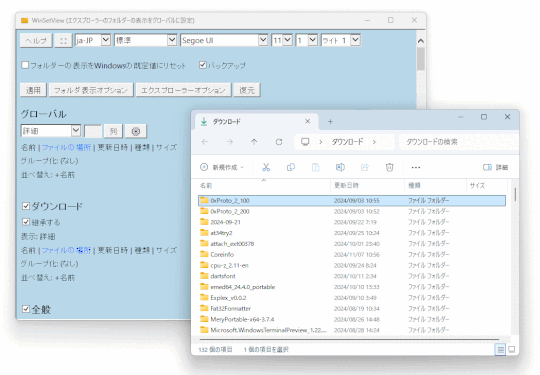
なお、カスタマイズを反映させるためには、最後に[適用]ボタンを押さなければならない点には注意。このボタンは[グローバル]セクションの上にある。
ビューをカスタマイズ前の状態に戻したい場合は、[フォルダーの表示をWindowsの規定値にリセット]というチェックボックスをONにして、[適用]ボタンを押せばよい。自動でバックアップされるレジストリファイルから、以前の状態を復元することもできる。
そのほかの機能
そのほかにも、本ソフトにはWindows 10/11でニーズのあるカスタマイズオプションがいくつか用意されている。
- フォルダー表示オプション:接続されたデバイスに「全般」セクションの設定を適用するオプションなど
- エクスプローラーオプション:「Windows Search」でインターネット検索結果を無効化するオプション、Windows 11の右クリックメニューをクラシックメニューに戻すオプションなど
ただし、これらのオプションはビューを規定値にリセットする機能では元に戻らないものもある点には注意したい。この機能でリセットされるのは、あくまでも「エクスプローラー」のビュースタイルのみと考え、慎重に行ったほうがよいだろう。
ソフトウェア情報
- 「WinSetView」
- 【著作権者】
- LesFerch 氏
- 【対応OS】
- Windows 7/8/10/11
- 【ソフト種別】
- フリーソフト
- 【バージョン】
- 3.0.0(24/11/11)





















![【Amazon.co.jp限定】1冊ですべて身につくHTML & CSSとWebデザイン入門講座[第2版] (特典:「Webデザイナーのポートフォリオの作り方入門講座」データ配信) 製品画像:3位](https://m.media-amazon.com/images/I/51skMJ-OVcL._SL160_.jpg)






